Sau đây Laptophaiduong sẽ hướng dẫn các bạn cách tăng tốc trình duyệt Chrome (trình duyệt hàng đầu thế giới) nhanh hơn để có thể đáp ứng được nhu cầu duyệt web, xem phim của đại đa số các bạn nhé.
1. Nâng cấp Google Chrome lên phiên bản mới nhất
Những bản nâng cấp nhỏ của Chrome luôn là những bản vá lỗi, tối ưu để tốc độ của trình duyệt Chrome luôn được nhanh và mượt mà nhất, hãy để ý những dấu chấm than (hoặc dấu mũi tên) góc phía trên bên phải của trình duyệt để nâng cấp trình duyệt của mình lên phiên bản mới nhất nhé.
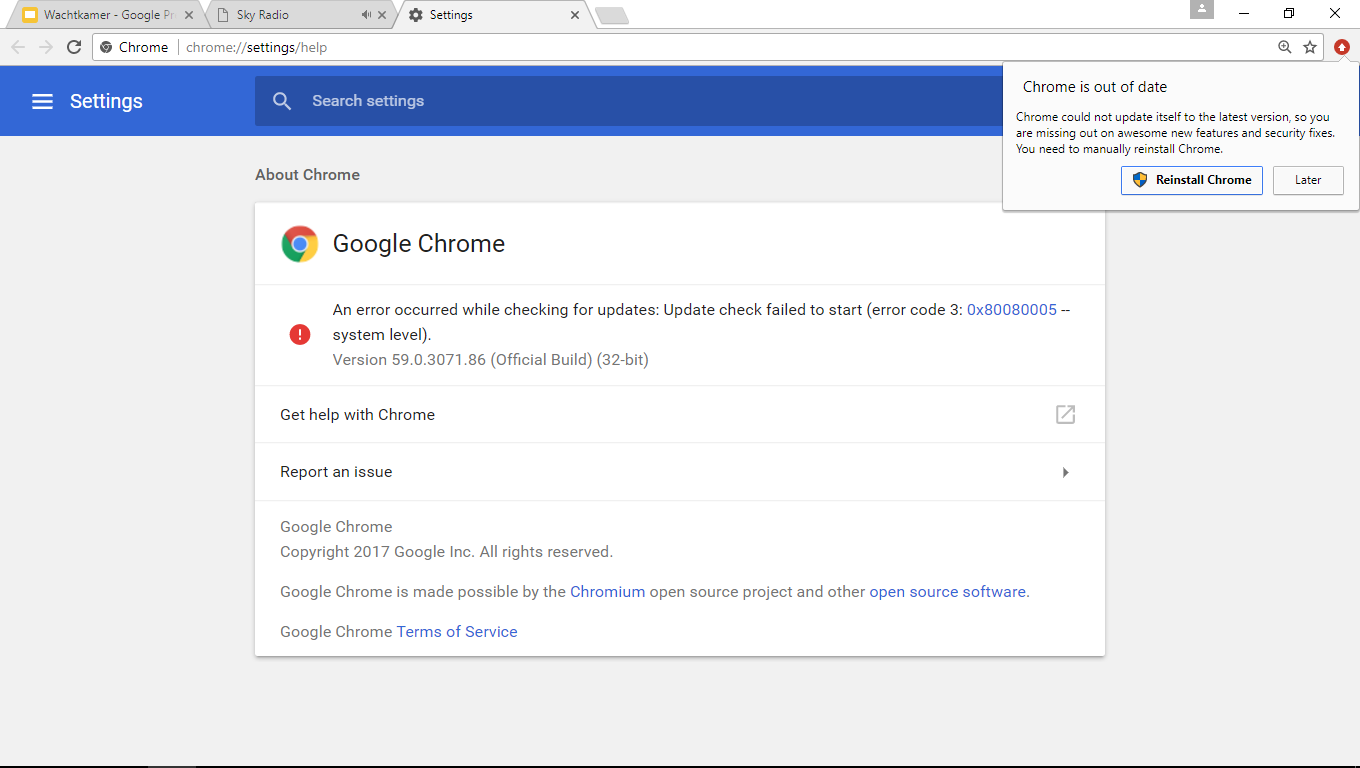
2. Tắt, xóa bỏ Tiện ích mở rộng (Extension), trình cắm (Plugin) không cần thiết
Tiện ích mở rộng (Extension), trình cắm (Plugin) luôn giúp chúng ta rất nhiều trong công việc hằng ngày, khiến công việc dễ dàng hơn. Nhưng những Tiện ích mở rộng (Extension), trình cắm (Plugin) này lại hoạt động không khác gì một ứng dụng độc lập cả vì thế với một chiếc máy yếu (thậm chí cả với một chiếc máy khỏe) quá nhiều Tiện ích mở rộng (Extension), trình cắm (Plugin) là điều không thông minh một chút nào.
Để tắt những tiện ích mở rộng này hãy bấm vào dấu 3 chấm ở góc phải màn hình -> Công cụ khác (More tools) -> Tiện ích mở rộng (Extension) -> sau đó xóa bỏ hoặc tắt hẳn các tiện ích không cần thiết đi
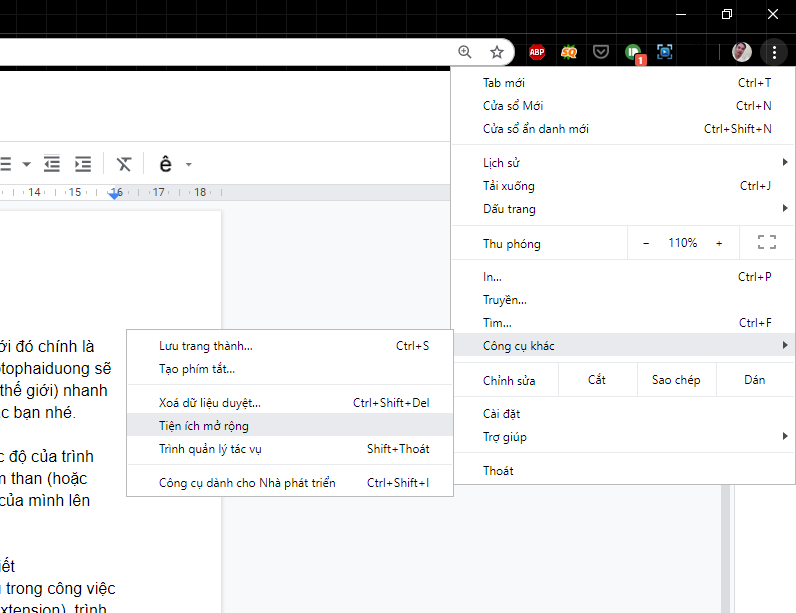
3. Xóa dữ liệu, bộ nhớ Cache của Chrome theo định kỳ
Khi trình duyệt của bạn phải lưu trữ quá nhiều trình duyệt web thì chuyện truy xuất dữ liệu cũng sẽ dần dần chậm lại vì thế dọn dẹp dữ liệu của trình duyệt theo chu kỳ khoảng 7 ngày 1 lần là cần thiết để tốc độ của trình duyệt Chrome được nâng lên một cách đáng kể
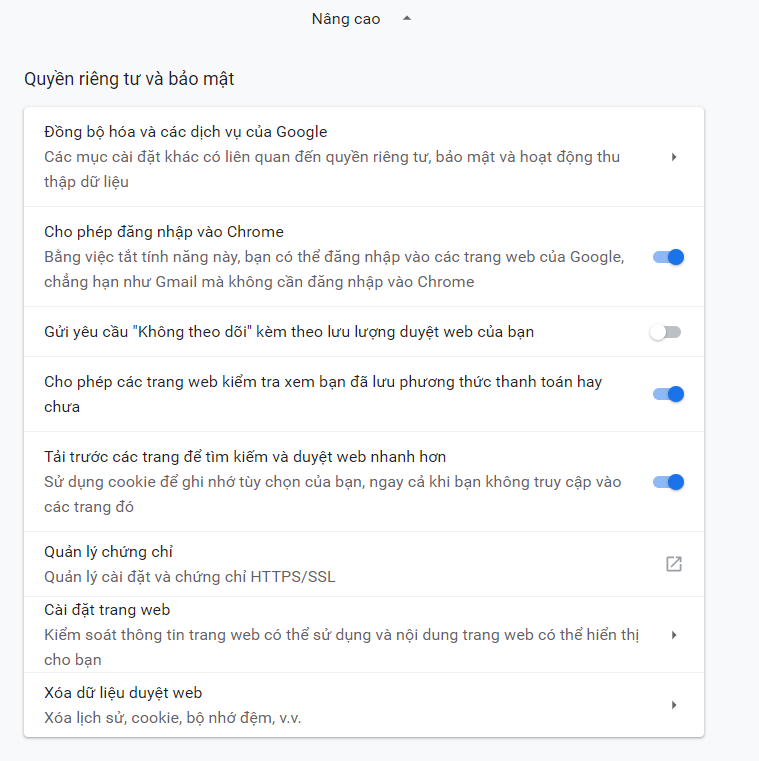
Để xóa Cache của Google Chrome, các bạn vào phần dấu 3 chấm góc trên bên phải -> Cài đặt (Settings) - > Cài đặt nâng cao (Advanced) -> Xóa dữ liệu duyệt web (Clear browsing data) hoặc phím tắt Ctrl + H, rồi chọn Xóa dữ liệu duyệt web (Clear browsing data).
4. Tắt hiển thị ảnh
Phần năng nhất chiếm nhiều thời gian nhất để tải một trang web đó chính là hình ảnh, nếu bạn chỉ đọc báo, đọc truyện chữ, văn bản là chính hay muốn tiết kiệm dung lượng duyệt web thì có thể thử với cách này, tuy nhiên nó sẽ khiến trang web kém sinh động hơn rất nhiều đấy
Cách tắt hình ảnh trên chrome bạn vào dấu 3 chấm góc trên bên phải -> Cài đặt (Settings) - > Cài đặt nâng cao (Advanced) -> Cài đặt trang web (content setting) -> Hình ảnh (Images) -> tắt đi là xong
Các bạn lưu ý trong phần Cài đặt trang web (content setting) còn có thể tắt flash …. bạn có thể thử nó đều có tắc dụng tương tự như tắt hình ảnh nhé.
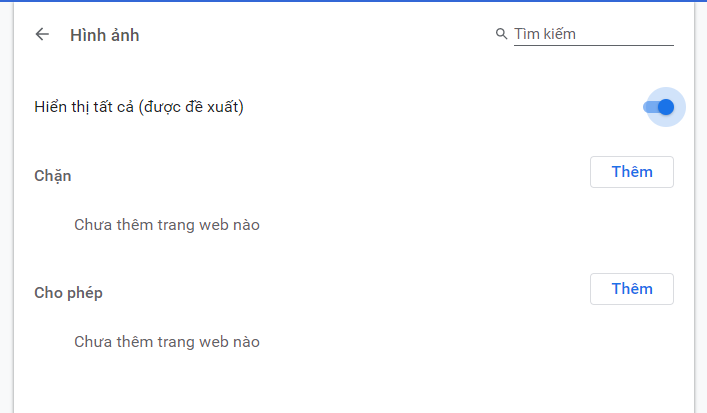
5. Bật chế độ điện thoại di động cho trang web (mobile view)
Hiện tai rất nhiều trang web đều được tối ưu cho chế độ xem trên điện thoại và tất nhiên đã tối ưu cho điện thoại thì tốc độ tải trang sẽ nhanh hơn và tốn ít dung lượng hơn rồi.
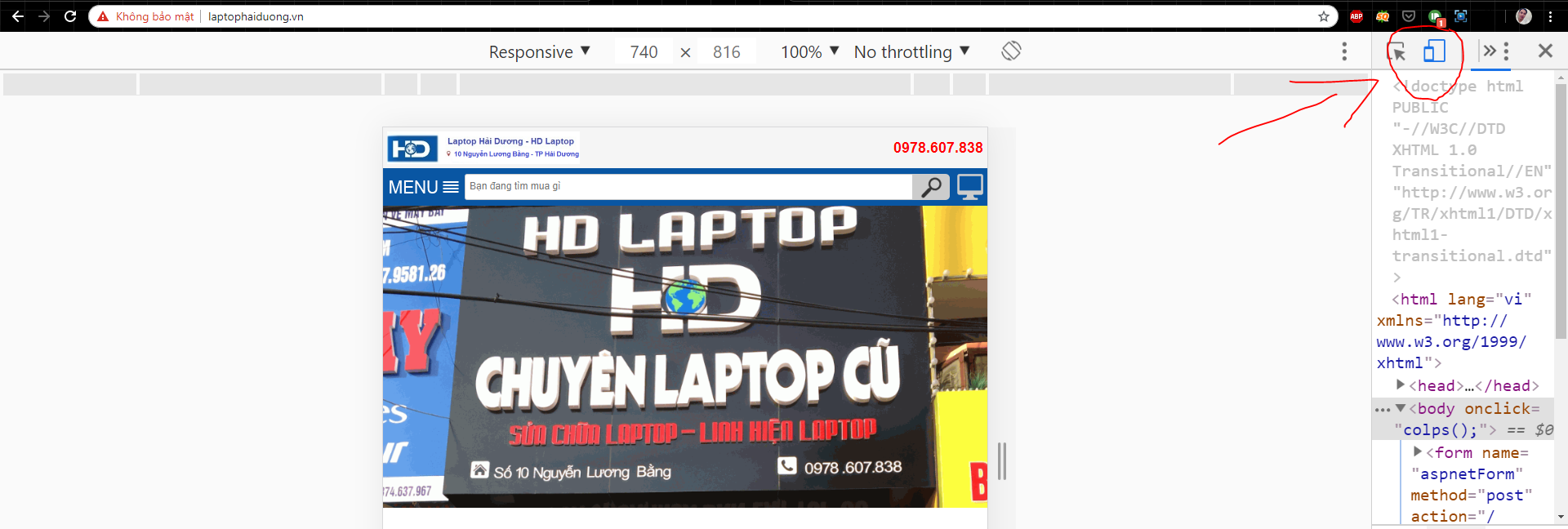
Để có thể xem ở chế độ này bạn có thể dùng cách sau.
Bạn bấm phím F12 (ở 1 số máy là fn + F12) -> sau đó chọn vào 2 hình chữ nhật lồng vào nhau phía góc phải bên trên màn hình (nó chuyển màu là được) sau đó bạn cứ duyệt ở tab này thì mọi trang web đều sẽ ở dạng di động tốn rất ít dung lượng.
Bạn có thể kéo thả để tăng kích thước trình duyệt nhé.
6. Một vài tiện ích nhỏ tăng tốc tải trang
Bạn vào địa chỉ bên dưới sau đó tìm kiếm ứng dụng để tải về nhé.
chrome.google.com/webstore/category/extensions?hl=vi
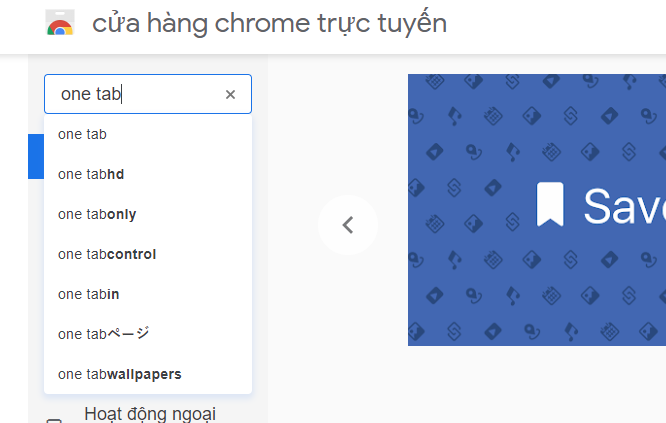
- Tiện ích Tab Wrangler/One Tab: Hai Tiện ích giúp bạn nhóm các tab của trình duyệt lại, đỡ ngốn ram mà lại không mất tab đang sử dụng.
- ADblock: Ứng dụng giúp bạn chặn quảng cáo, rất tiện dụng giúp bạn tăng tốc tải trang lên ít nhất 2 lần với những trang nhiều quảng cáo nhé.
…….
Kết luận.
Laptop nhanh thì những ứng dụng và công việc hàng ngày bạn sẽ không phải suy nghĩ, nhưng nếu bạn đang có một chiếc laptop cũ hoặc đã chậm dần theo thời gian thì những thủ thuật tăng tốc máy hoặc cài lại windows là một giải pháp không hề tệ.

 Nâng cấp laptop- tản mạn chuyện 5G
Sau một vài năm sử dụng, có thể chiếc laptop đã gắn bó cùng bạn suốt một thời gian dài đã trở nên cũ kỹ và cấu hình của chúng đã lạc hậu so với thời đại. Còn chần chừ gì, ngay khi đó chúng ta sẽ cần n
Nâng cấp laptop- tản mạn chuyện 5G
Sau một vài năm sử dụng, có thể chiếc laptop đã gắn bó cùng bạn suốt một thời gian dài đã trở nên cũ kỹ và cấu hình của chúng đã lạc hậu so với thời đại. Còn chần chừ gì, ngay khi đó chúng ta sẽ cần n
 Cách sao lưu và khôi phục dữ liệu
Khi đang sở hữu một chiếc laptop cũ một số bạn vẫn hay băn khoăn về cách để sao lưu dữ liệu cũ của mình để khi mua laptop mới hay nâng cấp, thay đổi ổ cứng mới không phải băn khoăn về chuyện mất mát
Cách sao lưu và khôi phục dữ liệu
Khi đang sở hữu một chiếc laptop cũ một số bạn vẫn hay băn khoăn về cách để sao lưu dữ liệu cũ của mình để khi mua laptop mới hay nâng cấp, thay đổi ổ cứng mới không phải băn khoăn về chuyện mất mát
 Hướng dẫn cách kiểm tra laptop cũ trước khi mua chi tiết và thật tâm nhất.
Chắc có rất nhiều bạn ở đây khi mua máy đang phân vân khi mua máy cũ làm sao để có thể test thử được xem máy mình có lỗi gì hay không. Hôm nay Laptophaiduong.vn - Chuyên bán laptop cũ sẽ giới thiệu ch
Hướng dẫn cách kiểm tra laptop cũ trước khi mua chi tiết và thật tâm nhất.
Chắc có rất nhiều bạn ở đây khi mua máy đang phân vân khi mua máy cũ làm sao để có thể test thử được xem máy mình có lỗi gì hay không. Hôm nay Laptophaiduong.vn - Chuyên bán laptop cũ sẽ giới thiệu ch